Videoägare och Stream-administratörer kan ladda upp en ny version av en video utan att ändra länken till videon, inbäddningskoder eller videoinformation och behörigheter.
Följande information om videon sparas från den tidigare versionen:
-
Information (namn, beskrivning, videospråk)
-
Behörigheter
-
Alternativ (kommentarer)
-
Historik över vyer, kommentarer och gilla-markeringar
Följande information från den tidigare versionen av videon sparas inte:
-
Miniatyrer. Alla anpassade miniatyrer tas bort och nya miniatyrer skapas.
-
Former. Även om själva formuläret fortfarande är i Microsoft Forms måste du öppna den nya versionen när den har laddats upp till Stream och placera varje formulär på rätt plats i videon.
-
Utskrift. Alla redigerade eller anpassade uppladdade bildtext- och undertextfiler tas bort och en ny transkription genereras när den nya versionen av videon läses in.
Så här ersätter du en video
-
Leta reda på den video du vill ersätta i Stream (till exempel via Mina videor) och välj gruppen
-
För videor på begäran klickar du på ikonen Redigera i avsnittet Åtgärder för videon
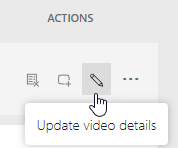
Eller
För live-händelsevideor går du till menyn Mer och klickar på Uppdatera videoinformation
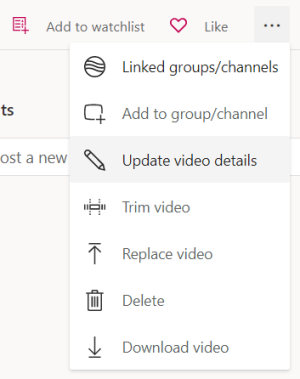
-
Välj Ersätt video i det övre fältet eller "..." Ikonen (Mer-menyn)
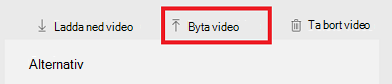
Eller
För live-händelsevideor går du till menyn Mer och klickar på Ersätt video
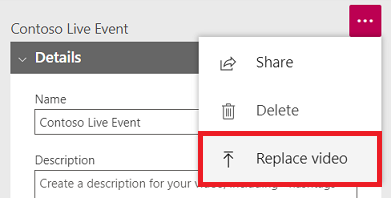
Varning!: När du laddar upp den nya versionen tar Stream bort den gamla versionen permanent. Se till att göra steg 4 innan du laddar upp den nya versionen.
-
Innan du laddar upp den nya versionen:
-
Spara alla filer som är användbara för dig: originalvideon, bildtext- och undertextfilerna samt miniatyrbilder
-
Om du har några formulär på videon noterar du var de visas i originalet och bestämmer om du vill använda dem i den nya versionen
-
-
Dra den nya videon till sidan Ersätt video eller klicka på Bläddra för att markera filen
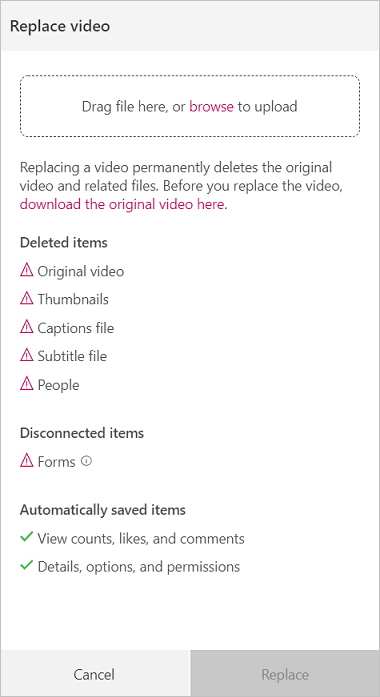
-
Klicka på Ersätt
-
Medan videon laddas upp och bearbetas är sidan med videoinformation öppen och visar hur mycket överföring och ersättningsprocent som har slutförts högst upp på sidan
-
När den nya versionen av videon publiceras får du ett meddelande om att den är klar att använda
Se även
Lägga till en undersökning, omröstning eller test i en video










